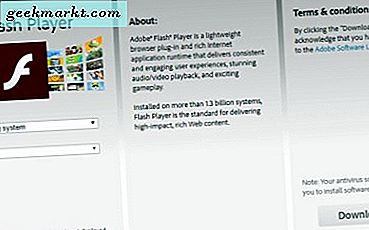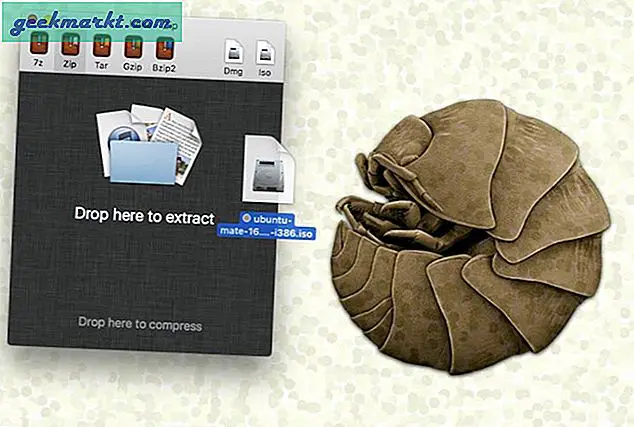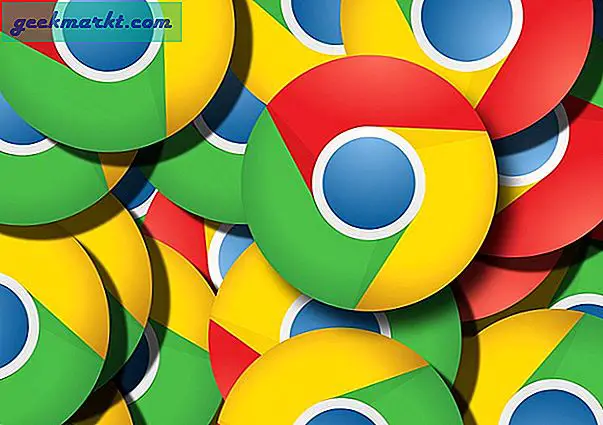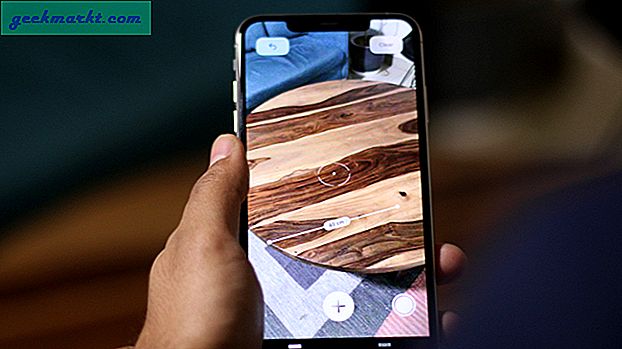Jika Anda adalah orang seperti saya yang menonton tutorial selama 15 menit hanya untuk mengetahui bahwa tutorial sebenarnya dimulai dalam lima menit terakhir, Anda tahu betapa kecewanya membuang-buang waktu. Jadi, setiap kali saya membagikan ini dengan teman atau anggota tim saya, saya sering membagikannya dengan stempel waktu yang tepat, sehingga mereka tidak perlu membuang waktu untuk mendengarkan intro. Namun, ada satu batasan, fitur cap waktu hanya tersedia di PC. Jadi, apa yang Anda lakukan ketika Anda harus memberi stempel waktu di ponsel Anda? Berikut cara membagikan video YouTube dengan stempel waktu dari ponsel.
Baca baca Cara Menggunakan Fitur Daftar Putar Kolaborasi Musik YouTube
Desktop
Kita harus melihat bagaimana cap waktu di desktop YouTube bekerja sebelum kita pindah ke ponsel. Seperti yang Anda lihat, setiap kali Anda menekan tombol bagikan, Anda dapat memilih antara platform media sosial mana yang akan Anda gunakan untuk berbagi, opsi penyalinan tautan, dan di bagian bawah fitur cap waktu.
Coba tekan Start pada opsi dan perhatikan bagaimana tautan di atasnya berubah. Ya, itu hanyalah cap waktu, di mana t (waktu) sama dengan 27 detik. Sekarang mari kita pindah ke ponsel kita.
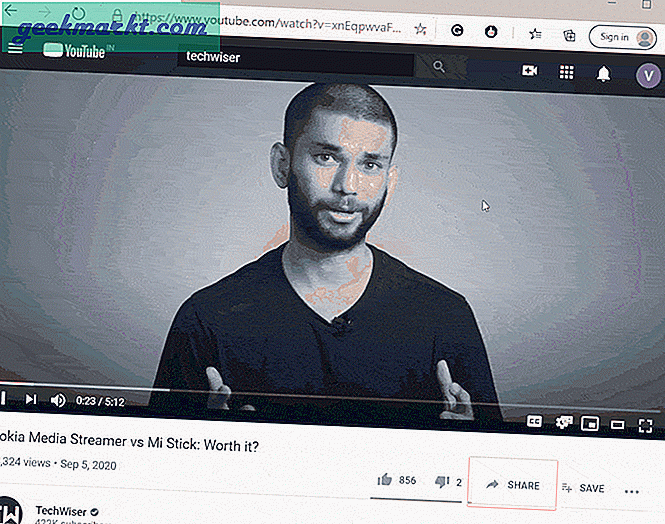
Bagikan Video YouTube dengan Stempel Waktu dari Seluler
Hal-hal di telepon agak berbeda. Anda tidak mendapatkan opsi stempel waktu saat membagikannya, tetapi cukup salin tautannya dan bagikan ke platform media sosial lainnya. Karena fitur ini tidak ada, Anda dapat mencoba berbagi tautan dengan teman-teman Anda dan mengirimi mereka durasi mulai obrolan, tetapi itu terlalu membosankan dan semua orang melakukannya. Berikut adalah dua cara mudah untuk melakukannya.
Tampilan Desktop
Karena kita sudah mengetahui desktop memiliki fitur cap waktu, kita dapat menggunakan tampilan desktop di ponsel kita untuk memanfaatkannya. Katakanlah Anda memiliki video, daripada membukanya di aplikasi YouTube, tempel tautan di browser seluler Anda. Sekarang dari tanda hamburger kanan atas / tiga titik, buka opsi dan aktifkan tampilan desktop. Ini akan memberi Anda opsi berbagi yang persis seperti desktop, jadi Anda cukup mengetuk bagian dengan menggulir ke bagian yang ingin Anda bagikan. Anda juga memiliki opsi untuk mengetuk ion waktu (Mulai di) dan mengetik secara manual.
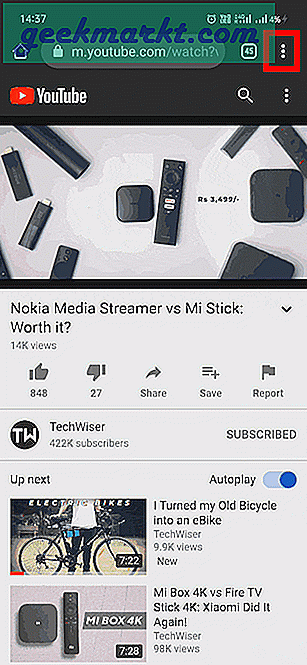
Menambahkan Waktu ke Tautan Secara Manual
Seperti yang Anda lihat di GIF pertama, segera setelah Anda mengaktifkan cap waktu (Mulai pada), beberapa teks lagi akan ditambahkan ke URL. Dengan kata sederhana, jika Anda perlu membagikan video YouTube, Anda dapat menambahkan? t = 27, yaitu waktu dalam detik tanpa spasi.
Sebelumnya - https://youtu.be/xnEqpwvaFFM
Setelah (pada 76 detik) - https://youtu.be/xnEqpwvaFFM?t=76
Seperti yang Anda lihat, Anda dapat dengan mudah menambahkan waktu di akhir URL. Formatnya sedikit kalkulasi tetapi jika Anda penuh perhatian saat mereka mengajari Anda tabel, Anda akan disortir.
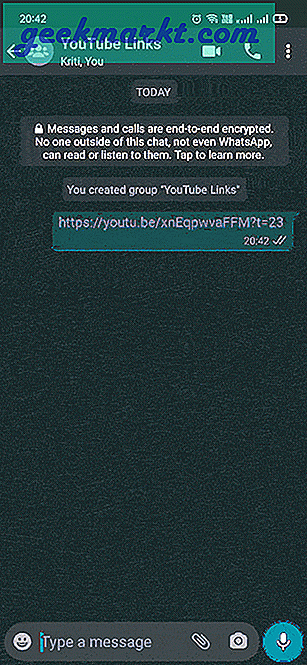
Atau, Anda juga dapat menambahkan menit dan detik ke tautan (XmYs), bukan detik. Misalnya, 5m32s (Lima menit 32 detik). Satu-satunya masalah adalah metode ini tidak selalu berfungsi, terutama dengan tautan yang diakhiri dengan YouTube.com, tetapi lebih mudah dan patut dicoba.
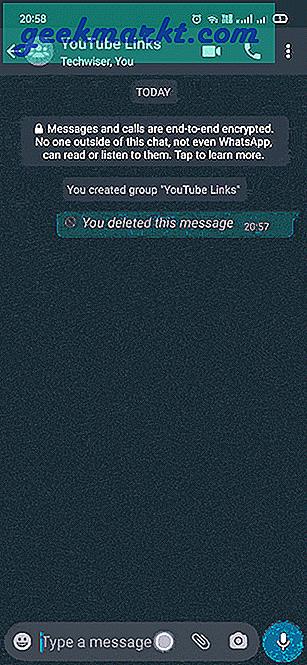
Kata penutup
Jadi, inilah beberapa cara Anda dapat berbagi waktu yang tepat dengan teman-teman Anda tentang video YouTube apa pun. Saya harap Google juga memasukkan fitur cap waktu di aplikasi seluler YouTube. Jika Anda bertanya kepada saya, saya cenderung menggunakan kode waktu secara manual ke tautan. Tidak merepotkan sampai itu menjadi video yang sangat panjang dan Anda bahkan tidak perlu membuka Chrome dan beralih ke tampilan desktop. Jadi, saya harap sekarang Anda dapat membagikan video YouTube dengan stempel waktu tanpa masalah.
Baca juga Cara Menonton YouTube Bersama di Android dan iOS